การตรวจสอบ TP-LINK Archer C7 - นี่คือสิ่งที่เราเตอร์ไร้สาย 100 USD สามารถทำได้!
TP-LINK Archer C7เปิดตัวมานานกว่าหนึ่งปีและเป็นหนึ่งในเราเตอร์ไร้สายไม่กี่ตัวที่มีชื่อเสียงอย่างมากในตลาด นี่คือเหตุผลที่เราต้องการทดสอบมันช้ามากหลังจากเปิดตัว ราคาของมันลดลงในช่วงไม่กี่เดือนที่ผ่านมา และเป็นหนึ่งในเราเตอร์ไร้สายที่ได้รับความนิยมมากที่สุดในช่วงราคา 100 USD (USD price-range)เราทดสอบTP-LINK Archer C7เป็นเวลาสองสัปดาห์ เราทำการวัดจำนวนมาก และตอนนี้เราต้องการแบ่งปันความคิดเห็นของเราเกี่ยวกับเราเตอร์นี้ในการทบทวนนี้ มีข้อมูลมากมายที่ต้องปกปิด เรามาเริ่มกันเลย:
แกะกล่องTP-Link Archer C7 AC1750 Wireless Dual Band Gigabit Router
(TP-LINK)Archer C7ของTP-LINKมาในแพ็คเกจสีเขียวซึ่งมีรูปภาพของอุปกรณ์อยู่ด้านหน้า เช่นเดียวกับข้อกำหนดที่สำคัญที่สุดบางประการ

ที่ปกหลัง คุณสามารถค้นหาข้อมูลจำเพาะโดยละเอียดเพิ่มเติม คุณสามารถดูพอร์ตทั้งหมดที่มีในเราเตอร์ไร้สาย(wireless router) นี้ รวมถึงการเปรียบเทียบกับเราเตอร์อื่นๆ ที่ทำโดยTP -Link(TP-Link)

เมื่อคุณเปิดกล่อง คุณจะพบรายการต่อไปนี้: เราเตอร์ ไร้สาย TP-LINK Archer C7(TP-LINK Archer C7 wireless) , เสาอากาศแบบถอดได้ 3 เสา, หน่วยจ่ายไฟ(power supply unit) , แผ่นทรัพยากร(resource disc) , สายเคเบิลอีเธอร์เน็ต , (Ethernet cable)คู่มือการติดตั้ง(installation guide)อย่างรวดเร็วรวมถึงการรับประกันและ แผ่นพับอื่นๆ

อย่างที่คุณเห็น ประสบการณ์แกะกล่องไม่ได้น่าตื่นเต้นขนาดนั้น ในท้ายที่สุด เรากำลังพูดถึงอุปกรณ์ราคาไม่แพงซึ่งมีราคาประมาณ 100 USDหรือเทียบเท่า
ข้อกำหนดฮาร์ดแวร์
TP-LINK Archer C7มีโปรเซสเซอร์ Qualcomm Atheros QCA9558(Qualcomm Atheros QCA9558 processor)ทำงานที่ 720 MHz พร้อม (MHz)หน่วยความจำ RAM(RAM memory) 128 MB และพื้นที่จัดเก็บ(storage space) 16 MB รองรับมาตรฐานเครือข่ายที่ทันสมัยทั้งหมด รวมถึง 802.11ac ซึ่งหมายความว่าเราเตอร์นี้มีเครือข่ายไร้สายสองเครือข่าย: เครือข่ายหนึ่งสำหรับความถี่ 2.4 GHz(GHz frequency) และอีกเครือข่าย หนึ่ง สำหรับความถี่ 5 GHz (GHz frequency)แบนด์วิดท์ตามทฤษฎีสูงสุดคือ 450Mbps บนความถี่ 2.4 GHz(GHz frequency)และ 1300Mbps บนความถี่ 5 GHz ส่งผล(GHz frequency)ให้มีทั้งหมด 1.75Gbps ด้านหนึ่งที่ไม่ชัดเจนนักก็คือเราเตอร์ไร้สาย ตัวนี้(wireless router)มีทั้งหมด 6 เสาอากาศ มีเสาอากาศภายนอก 3 เสาสำหรับความถี่ไร้สาย 5 GHz(GHz wireless) และ 3 เสาอากาศ ภายในสำหรับความถี่ 2.4 GHz (GHz frequency)คุณสามารถดูตำแหน่งของพวกเขาในแผนภาพด้านล่าง
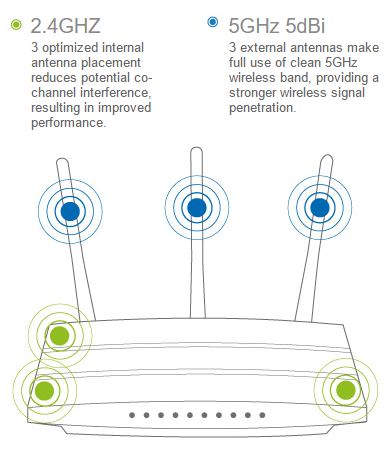
ที่ด้านหลังของเราเตอร์ คุณจะพบปุ่ม WPS , พอร์ต (WPS button)อีเธอร์เน็ต(Ethernet) 5 พอร์ต (หนึ่งในนั้นใช้สำหรับการเชื่อมต่ออินเทอร์เน็ต(Internet connection) ), พอร์ต USB 2.0(USB 2.0) สอง พอร์ต, ไฟ LED(LEDs)ระบุกิจกรรมของ พอร์ต USB สอง พอร์ต, สวิตช์สำหรับเปลี่ยนเครือข่ายไร้สาย(wireless network)เปิดและปิด(Off)ปุ่มสำหรับเปิดและปิด(Off) เราเตอร์ และแจ็ค(power jack)ไฟ

หากคุณต้องการดูข้อกำหนดอย่างเป็นทางการของเราเตอร์นี้ โปรดอ่านหน้านี้: TP -LINK Archer C7 (TP-LINK Archer C7 ) HARDWARE FEATURES
การตั้งค่าและการใช้TP-Link Archer C7 AC1750 Wireless Dual Band Gigabit Router
ดังที่เราได้กล่าวไปแล้วTP-LINK Archer C7ไม่ใช่เราเตอร์ไร้สาย(wireless router) ตัว ใหม่ ดังนั้นเราจึงไม่แปลกใจที่เห็นว่าอินเทอร์เฟซผู้ใช้ที่นำเสนอโดยTP-LINKค่อนข้างเก่าและแตกต่างจากที่เราเคยเห็นในArcher C9เป็นต้น
โชคดีที่วิซาร์ดการตั้งค่า(setup wizard) ด่วน ใช้งานง่าย และสามารถเริ่มต้นได้จากเว็บเบราว์เซอร์ใดก็ได้
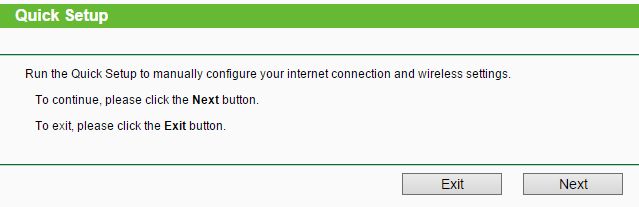
เมื่อคุณเริ่มใช้งาน ระบบจะถามว่าคุณมีการเชื่อมต่ออินเทอร์เน็ต ประเภทใด (Internet connection)ในภาพหน้าจอด้านล่าง คุณสามารถดูประเภทของการเชื่อมต่ออินเทอร์เน็ต(Internet connection)ที่TP-LINK Archer C7สามารถใช้ได้

เมื่อเราเตอร์เชื่อมต่อกับอินเทอร์เน็ต(Internet)คุณจะต้องตั้งค่าเครือข่ายไร้สายที่ออกอากาศ คุณสามารถเปิดใช้งานได้เพียงหนึ่งในสองแบนด์ที่มีหรือทั้งสองอย่าง

เมื่อ กำหนดค่า เครือข่ายไร้สาย(wireless network)แล้ว คุณต้องรีบูตเราเตอร์ และนี่เป็นหนึ่งในปัญหาเล็กน้อยที่เรามีกับTP-LINK Archer C7 : ทุกครั้งที่คุณเปลี่ยนการตั้งค่าระบบที่สำคัญ เช่น วิธีการ ทำงานของ เครือข่ายไร้สาย(wireless network)คุณต้องรีบูตเราเตอร์เพื่อให้การเปลี่ยนแปลงมีผล สิ่งนี้น่าผิดหวังอย่างยิ่งเมื่อคุณตั้งค่าเครือข่ายของคุณเป็นครั้งแรก และคุณต้องทำการเปลี่ยนแปลงหลายอย่างกับการตั้งค่าเริ่มต้นของเราเตอร์นี้ นอกจากนี้ ขั้นตอนการรีสตาร์ทยังใช้เวลาค่อนข้างนาน
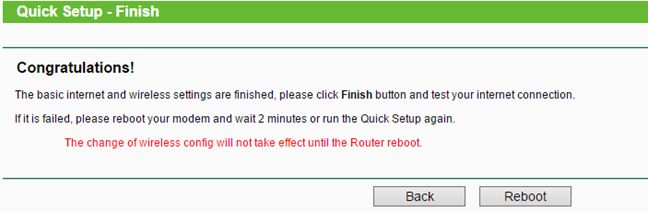
หลังจากรีบูตเราเตอร์แล้ว คุณสามารถเริ่มใช้เครือข่ายของคุณได้ อย่างไรก็ตาม คุณไม่ควรหยุดเพียงแค่นี้ด้วยการกำหนดค่าเริ่มต้นของคุณ ก่อนอื่น(First)คุณควรเปลี่ยนชื่อผู้ใช้และรหัสผ่านเริ่มต้น(default username and password)สำหรับการจัดการเราเตอร์ของคุณ ค่าเริ่มต้นคือผู้ดูแลระบบ/ผู้ดูแลระบบ และทุกคนสามารถแฮ็กเราเตอร์ของคุณได้เมื่อเชื่อมต่อกับเครือข่ายของคุณ
ส่วนต่อประสานกับผู้ใช้(user interface)มีให้บริการเป็นภาษาอังกฤษ(English) เท่านั้น และแบ่งออกเป็นสามส่วน:
- ทางด้านซ้าย คุณมีคอลัมน์ที่มีการตั้งค่าทั้งหมดซึ่งจัดโดยกลุ่ม
- เมื่อคุณคลิกกลุ่มการตั้งค่า การตั้งค่าทั้งหมดในกลุ่มนั้นจะถูกโหลดไว้ตรงกลางหน้าจอ
- ทางด้านขวามีคอลัมน์ที่อธิบายการตั้งค่าที่แสดงอยู่ตรงกลางของหน้าจอ คอลัมน์นี้ทำงานเหมือนกับ ไฟล์ วิธี(Help)ใช้ที่คุณคุ้นเคยเมื่อใช้แอปพลิเคชันWindows
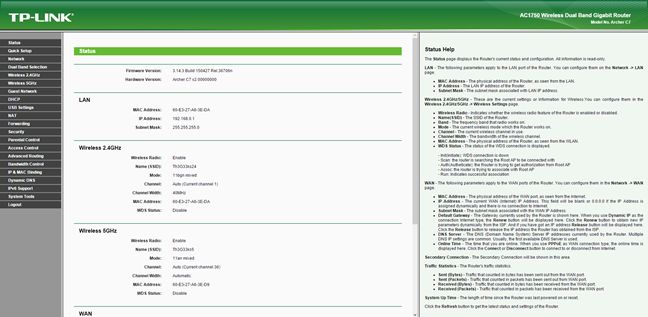
ภาษาที่ใช้โดยTP-Linkนั้นอยู่ในด้านเทคนิคของสิ่งต่าง ๆ ดังนั้นผู้ใช้ทั่วไปจะมีปัญหาในการทำความเข้าใจทุกอย่าง โชคดีที่ เอกสาร Helpนั้นทำได้ดีและอธิบายสิ่งส่วนใหญ่ที่คุณจำเป็นต้องรู้ นอกจากนี้ คุณลักษณะขั้นสูงยังยากสำหรับผู้ใช้ทั่วไปในการตั้งค่าและทำความเข้าใจ คุณจะต้องมีความรู้เกี่ยวกับเครือข่าย นอกเหนือ(networking knowledge)จากเอกสารที่มีอยู่
แง่มุมหนึ่งที่ผู้ใช้จะประทับใจคือความรวดเร็วและการตอบสนองของอินเทอร์เฟซผู้(user interface)ใช้ การตั้งค่าทั้งหมดโหลดเกือบจะในทันทีและการเรียกดูผ่านทุกส่วนใช้เวลาเพียงเล็กน้อย ข้อเสียเพียงอย่างเดียวคือเราเตอร์ต้องรีบูตเพื่อใช้การเปลี่ยนแปลงของคุณ
เมื่อเราทดสอบเราเตอร์นี้ เราใช้เฟิร์มแวร์เวอร์ชันล่าสุดที่มีในขณะนั้น: 3.14.3 Build(Build 150427) 150427 Rel.36706n เราไม่มีปัญหาด้านประสิทธิภาพระหว่างการทดสอบ (test s.)อย่างไรก็ตาม เราพบปัญหาด้านความเสถียรบางประการ โดยเฉพาะอย่างยิ่งกับเครือข่ายไร้สาย 5 GHz (GHz wireless)สัปดาห์ละครั้งหรือสองครั้ง เครือข่าย ไร้สาย 5 GHz(GHz wireless)จะหยุดทำงาน และจะไม่สามารถกู้คืนได้หากไม่มีการรีบูตเราเตอร์
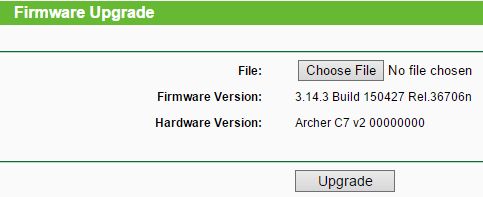
นอกจากนั้น เราพอใจกับความเร็วของเครือข่ายและการทำงานต่างๆ เช่นการแชร์เครือข่ายและการสตรีม(network sharing and streaming)ทำงานได้ดีเพียงใด แต่เพิ่มเติมเกี่ยวกับประสิทธิภาพของเราเตอร์นี้ในภายหลังในรีวิวนี้
ข้อดีอย่างหนึ่งของการใช้TP-LINK Archer C7คือเราเตอร์นี้ออกแบบมาสำหรับการติดตั้งบน(wall mounting)ผนัง มีรูยึดสองรูพร้อมช่องสำหรับใช้สกรูที่จะพอดีกับรูแล้วเลื่อนตัวเครื่องลง คุณลักษณะนี้ไม่มีในรุ่นTP-LINK Archer C8 และ Archer C9(TP-LINK Archer C8 and Archer C9 models) ที่มีราคาแพง กว่า

ดังที่คุณเห็นในภาพด้านล่างTP-LINK Archer C7มีตัวเรือนที่เรียบมันวาว น่าเสียดายที่นี่คือแม่เหล็กกันฝุ่นและลายนิ้วมือ(dust and fingerprint magnet)และคุณจะต้องทำความสะอาดเป็นประจำ

ปัจจัยเล็กๆ น้อยๆ ที่อาจสร้างความรำคาญให้กับผู้ใช้บางคนก็คือ ไฟ LED(LEDs)แสดงสถานะบนเราเตอร์นี้กะพริบตลอดเวลาและไม่สามารถปิดได้ ขึ้นอยู่กับตำแหน่งที่คุณวางเราเตอร์นี้ สิ่งนี้อาจสร้างความรำคาญให้กับคุณโดยเฉพาะในตอนกลางคืน
โดยรวมแล้ว(Overall, the) TP-LINK Archer C7มอบประสบการณ์การใช้งาน(user experience) ที่ดีแก่ผู้ใช้ โดยเฉพาะอย่างยิ่งเมื่อคุณพิจารณาถึงราคาที่ไม่แพง แม้ว่าจะมีข้อเสียอยู่บ้าง แต่โดยทั่วไปแง่บวกจะเอาชนะด้านลบได้
Related posts
TP-Link Archer AX20 review: นิยามใหม่สำหรับเงินหรือไม่
TP-Link Archer AX10 (AX1500) รีวิว - ราคาไม่แพง Wi-Fi 6 สำหรับทุกคน!
TP-Link Archer AX50 review: Wi-Fi 6 และ Antivirus ราคาสมเหตุสมผล
การตรวจสอบเราเตอร์ไร้สาย TP-LINK Archer C2600 - ทำอะไรให้คุณได้บ้าง
TP-Link Archer TX3000E รีวิว: อัพเกรดพีซีของคุณด้วย Wi-Fi 6!
การตรวจสอบหลอดไฟ LED Smart Wi-Fi ของ TP-LINK พร้อมสีเปลี่ยนสี (LB130)
การตรวจสอบ ASUS RT-AC58U - เป็นเราเตอร์ไร้สาย AC1300 ระดับแนวหน้าหรือไม่
รีวิว TP-Link Deco M9 Plus: mesh WiFi ที่เล่นได้ดีกับบ้านอัจฉริยะของคุณ!
รีวิว ASUS ROG Rapture GT-AX11000: เหนือกว่าในทุก ๆ ด้าน!
การตรวจสอบ NetSpot: แอปที่ยอดเยี่ยมสำหรับการวิเคราะห์และแก้ไขปัญหา WiFi!
การตรวจสอบ TP-Link Archer C3150 v2: เวอร์ชันใหม่เป็นการอัพเกรดที่สำคัญหรือไม่?
การตรวจสอบตัวขยายช่วง TP-LINK RE580D - WiFi ที่น่าประทับใจที่ 5 GHz!
TP-Link Archer T2U Plus รีวิว: อแด็ปเตอร์ USB WiFi ราคาประหยัด!
การตรวจสอบ TP-Link Archer C6 (v2): เราเตอร์ไร้สาย AC1200 คุณภาพดี
TP-Link Archer C5 v4 รีวิว: เราเตอร์ไร้สายยอดนิยมรีเฟรชแล้ว!
การตรวจสอบ ASUS RP-N14 Range Extender สำหรับเครือข่ายไร้สาย
การตรวจสอบ TP-Link Archer C5400X: หนึ่งในเราเตอร์ Wi-Fi 5 ที่เร็วที่สุด!
การตรวจสอบ ASUS RT-AX88U: เราเตอร์ตัวแรกที่แสดงมาตรฐาน Wi-Fi 6 ใหม่!
การตรวจสอบ Linksys Velop AC1300: ระบบ mesh WiFi ที่สมดุลที่สุดของ Linksys!
ASUS RT-AX82U review: Gaming Meets Wi-Fi 6!
